Opšte funkcijonalnosti - Štampanje
Štampanje dokumenta napravimo sa klikom na ikonicu

Štampa podataka ili sa dugmetom F5 tipkovnice.
Štampanje sa potvrdom dokumentu odredi redni broj i na taj način promenimo dokumentu status, spreman je na knjiženje.
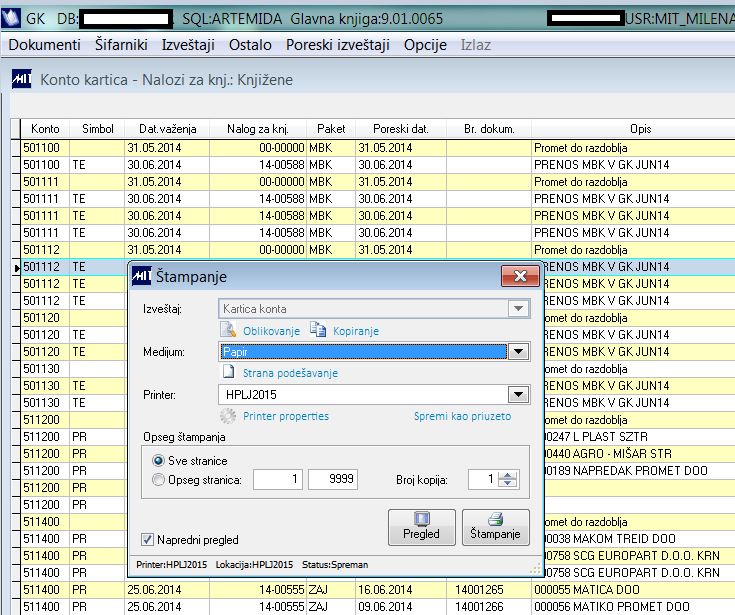
Štampu možemo pripremiti na ekran, štampač, spremiti u datoteku, odrediti broj kopija ili izbor samo jedne stranice. Štampu možemo napraviti u PDF formatu i PDF+Mail.
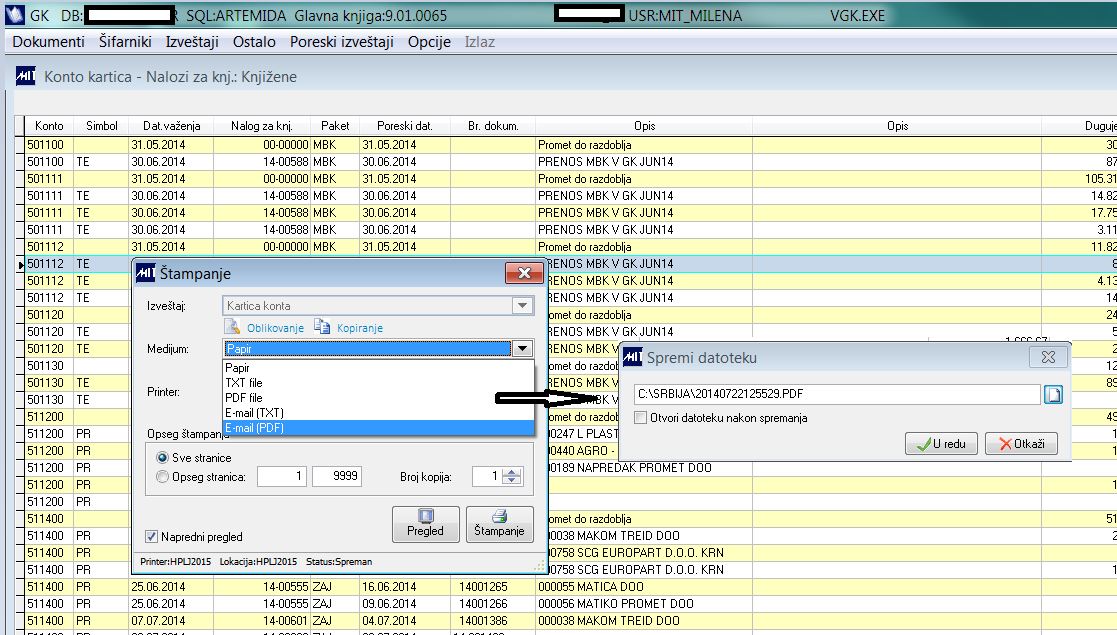
Opcija za Napredan pregled omogućava izbor između starog o novog ToolBar-a za štampanje.
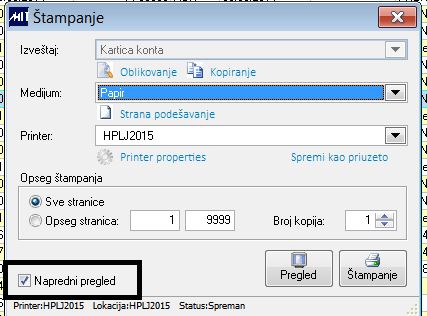
Stari ToolBar (ako opcija nije označena):
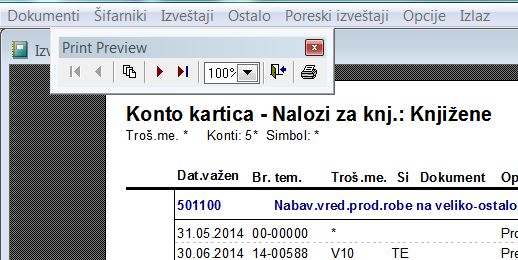
Novi Toolbar (ako je opcija označena):

Ako ima korisnik rezoluciju na svom kompjuteru manju od priporučene onda će štampa na pregledu imati sliku bez desnog i donjeg dela. Štampanje na štampač delujeradi normalno. Zato u tom slučaju odznačimo Napredan pregled i na taj način koristimo stari ToolBar i pregled štampe.
Opis funkcijonalnosti:
- Idi na prvu stranicu (First page), prethodna stranica (Previous page).
- Nađi stranicu, idi na stranicu (Go to page), upišemo broj stranice koju želimo pogledati:
- Idi na sljedeću stranicu (Next page), Idi na zadnju stranicu (Last page)
- Izbor veličine pregleda štampe (Choose page magnification)
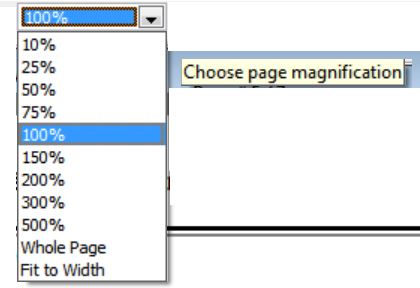
- Pregled jedne stranice (One page)
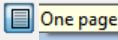
- Pregled sa dvije stranice zajedno (Two pages)
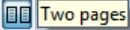
- Pregled četiri stranice zajedno (Four pages)
- Prikaži sve stranice (Show miniatures)
- Traženje određene rečenice (Find) i traženje rečenice napred, nazad (Find next, Searcg backwards) - slika 2
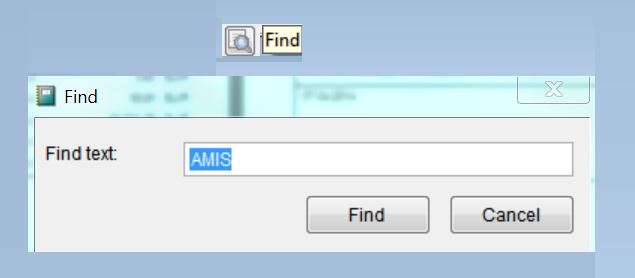

- Izbor štampača (Available printers):,

- Broj kopija (Copies):

- Spremanje štampe u PDF, Word, XLS, HTML ili TXT (Save as ...)
a) Spremi kao sliku (Save as image file): sve stranice ispisa spremi u PNG(Microsoft Office Picture Manager)
b) Spremi kao PDF (Save as PDF): ispise spremi kao PDF.
c) Spremi kao RTF (Save as RTF): ispis spremimo kao Word dokument u kojem možemo promjeniti, dodati tekst.
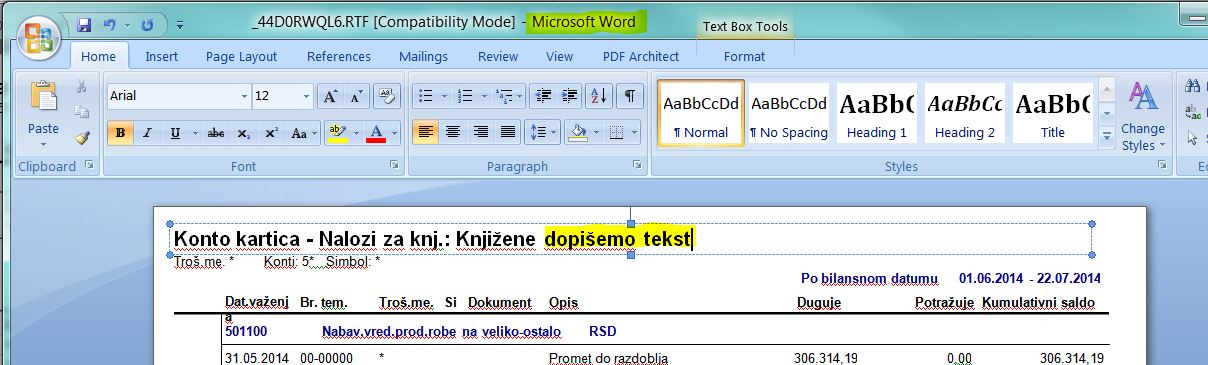
d) Spremi kao XLS (Save as XLS):Štampu spremimo kao XLS dokument: